
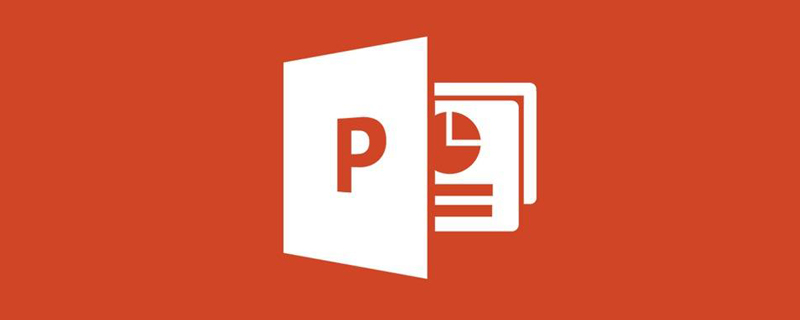
Platzieren Sie die Maus über dem bearbeiteten Text, klicken Sie dann auf die Option „Animation“ in der Menüleiste oben und wählen Sie eine der Optionen aus
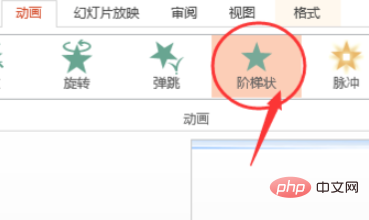
Nach Auswahl der Animation sieht sie wie eine Leiter aus. Klicken Sie dann rechts auf die Option „Animationsbereich“
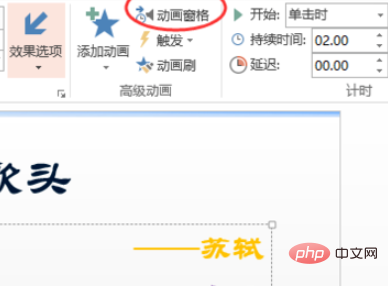
Suchen Sie das entsprechende Textfeld im Popup-Fenster und klicken Sie auf das kleine Dreieck. Klicken Sie dann auf die Option „Effektoptionen“, die im Dreieck angezeigt wird. Und suchen Sie die Timing-Option
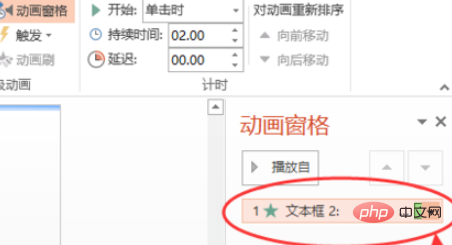
Klicken Sie auf die Option „Timing“ und dann auf die Option „Zeitraum“. Anschließend werden Ihnen mehrere Geschwindigkeitsoptionen angezeigt: mittlere Geschwindigkeit, schnell, langsam Geschwindigkeit, einfach entsprechend den Anforderungen einstellen.
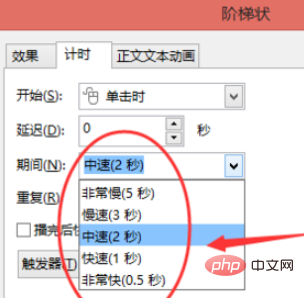
Weitere verwandte Fragen finden Sie unter: FAQ
Das obige ist der detaillierte Inhalt vonSo stellen Sie die Wiedergabegeschwindigkeit von Animationen in ppt auf langsam ein. Für weitere Informationen folgen Sie bitte anderen verwandten Artikeln auf der PHP chinesischen Website!




